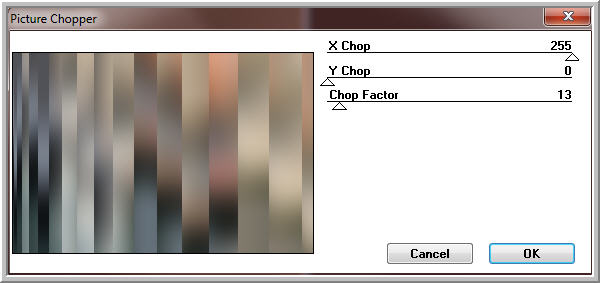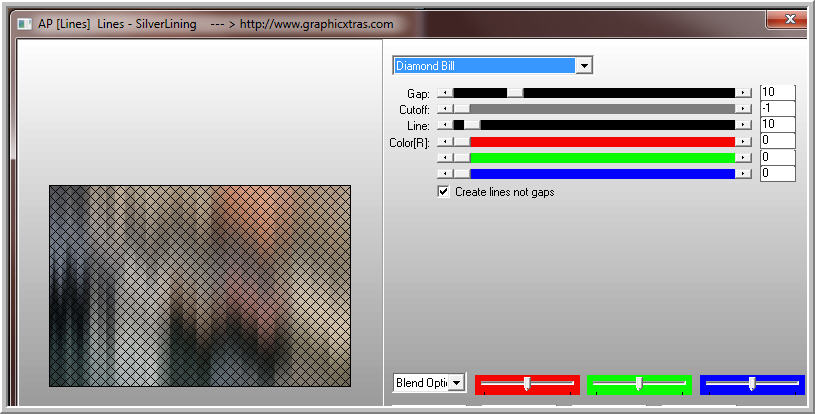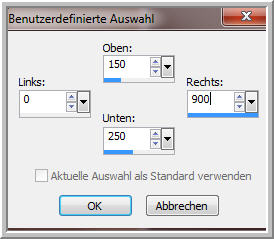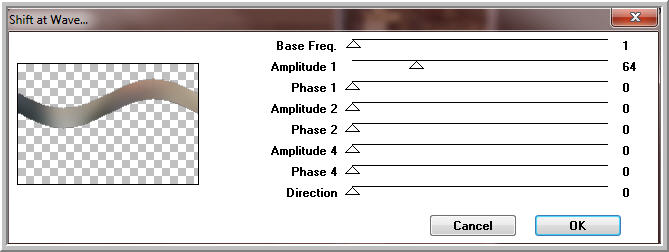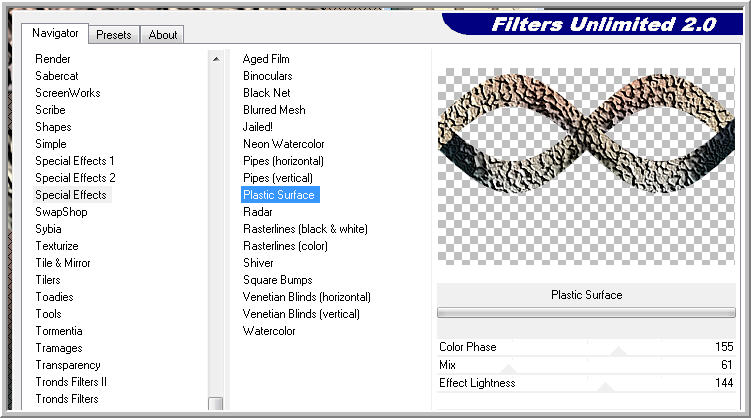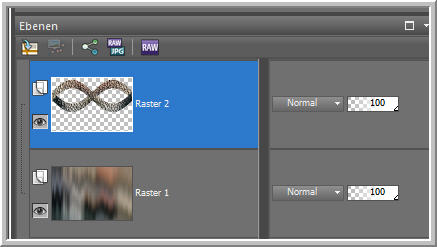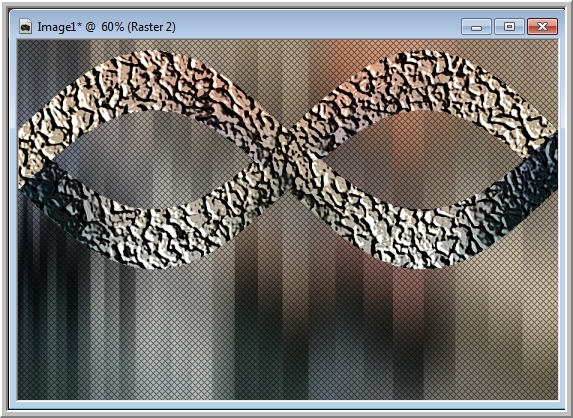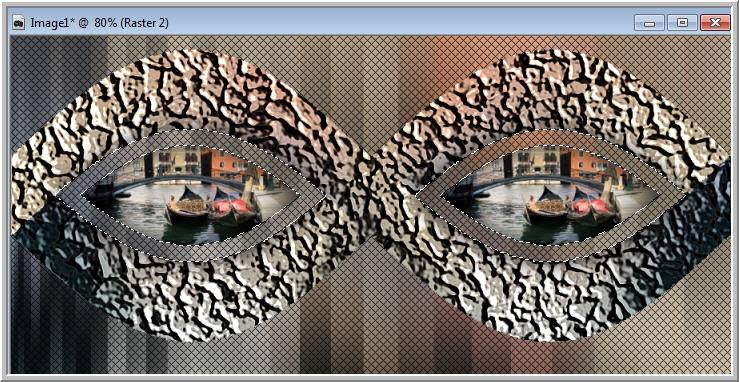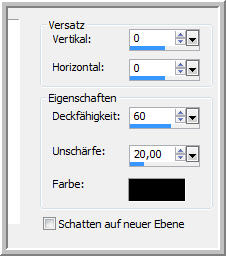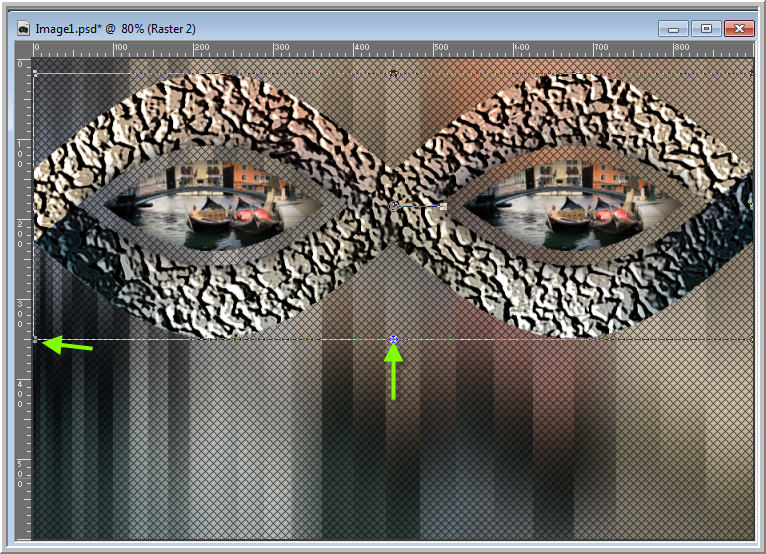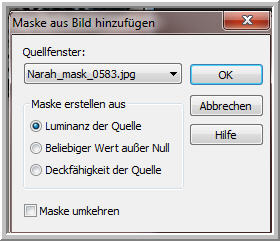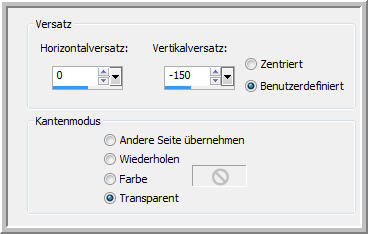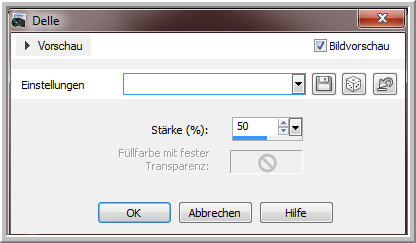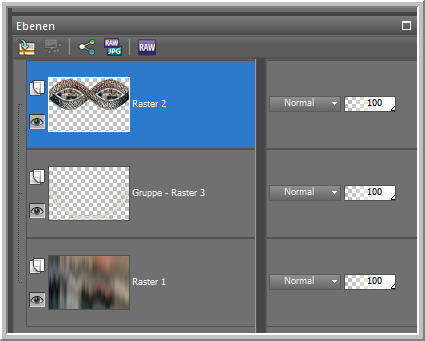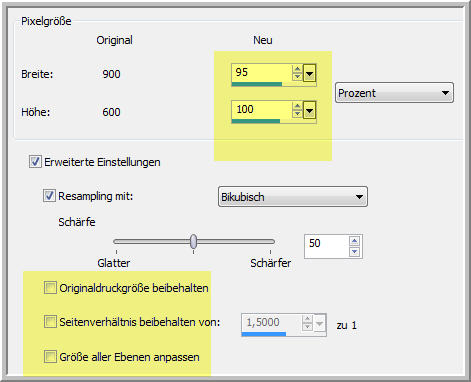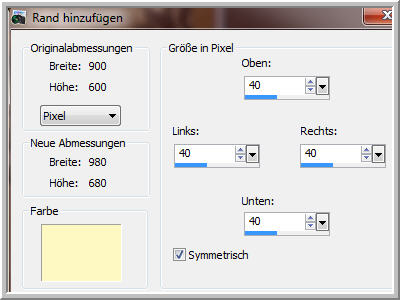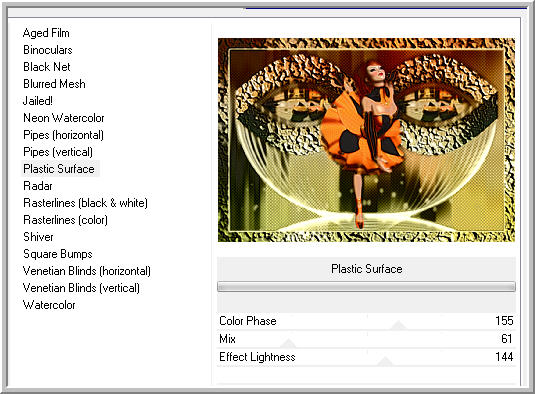***** Le masque de Venise*****
Ich freue mich sehr das ich die Erlaubnis von Vèrona bekommen habe, ihre tollen Tutoriale ins Deutsche zu übersetzen. Merci Vèrona de ce que je peux traduire vos beaux tutoriaux. Übersetzung © by Christa 26.07.2014 Das © Copyright für das Original Tutorial liegt allein bei Verona.
Das Tutorial darf weder kopiert noch auf anderen Seiten zum Download angeboten werden. Das © Copyright für das Material liegt allein bei den jeweiligen Künstlern. Jeder der mein Tutorial nachbastelt , muß selbst auf Copyright achten. Meine Tutoriale und Übersetzungen ,sind nur als Anregung gedacht. Sollte ich unwissentlich ein Copyright verletzt haben , Mail an mich senden. Das Tutorial wurde mit PSP X5 geschrieben. Schwierigkeitsgrad = Leicht thank you Poser Render by Ute for wonderful Tubes |
Filter Download :Link Folgende Filter werden benötigt...
|
|||
Drucksymbol - Seite drucken Mein Respect an meine Tester für ihre tollen Bilder:)
|
|||
************************************* Vorwort Bitte immer beachten wer mit älteren Versionen von PSP arbeitet. Die Screens der Scripte , genau diese Einstellungen benutzen in älteren Versionen..... Horizontal + Vertikal spiegeln. Oder ihr benutzt diesen Script - bei Inge-Lore gibt es eine Beschreibung + den Download dafür, das erleichtert uns die Beschreibungen der Tutoriale. Dann einfach nur den Script anwenden , so wie wir es von alten Versionen kennen. Ab X4, X5 , X6 alle Versionen , genau entgegengesetzt Spiegeln wenn ihr ohne den Script arbeitet...... ************************************* |
1. Öffne dein gewähltes Bild in PSP Bearbeiten - Kopieren - Minimieren ( wir brauchen es noch einmal ) 2.Neue Leinwand 900 x 600 px transparent Auswahl alles Bearbeiten - In eine Auswahl einfügen - Auswahl aufheben 3.Einstellen - Unschärfe - Gaußsche Unschärfe 50,00 anwenden. 4.Effekte Plugins Video Rave - Picture Chopper
5.Effekte Plugins AP [Lines]Lines-SilverLining
6.Auswahlwerkzeug Rechteck aktivieren - auf Benutzerdefinierte Auswahl
Neue Rasterebene 7.Dein Bild sollte sich noch in der Zwischenablage befinden Bearbeiten -In eine Auswahl einfügen - wiederhole den Gaußsche Weichzeichner Auswahl aufheben 8.Effekte Plugins MuRa's Seamless - Shift at Wave
und wiederholen mit diesen Werten
9.Ebene duplizieren - Script-vertikal spiegeln anwenden Ebene-Nach unten zusammenfassen 10.Effekte Textureffekte Textur Textur Petites pierres.bmp
11. Effekte Plugins Unlimited 2.0 - Special Effects - Plastic Surface (Achtung der Effekt kann auch in einem der anderen liegen 1 oder 2 )
Soweit unsere Ebenen und Bild
11.Aktiv deinen Zauberstab Toleranz + Randschärfe 0 rechts in das Oval der Maske klicken Auswahl ändern - Verkleinern um 20 px
Bearbeiten - In eine Auswahl einfügen - Auswahl aufheben 12. Wiederhole Punkt 11 auf der linken Seite der Maske
13.Zauberstab jetzt in die leeren Stellen in der Maske auf beiden Seiten klicken
14. Effekte 3 D Effekte Schlagschatten
Auswahl aufheben 15.Drück die Taste K auf der Tastatur ( Verformungswerkzeug) von unten bis auf 350 px hochschieben....
Taste M drücken - deaktiviert das Werkzeug Schlagschatten 0/0/60/20,00 in Schwarz anwenden 16.Neue Rasterebene füllen mit einer hellen Farbe passend zu deinem Bild Ebenen - Neue Maskenebene aus Bild
Gruppe zusammenfassen - Ebene duplizieren - Script-vertikal spiegeln Nach unten zusammenfassen 17.Effekte Bildeffekte Versatz
Ebene - Nach unten schieben - 18.Effekte Verzerrungseffekte - Delle
19.Soweit mein Bild und Ebenen
20.Aktiv die Ebene Raster 2 - Nach unten zusammenfassen 21.Bild - Bildgröße ändern
22.Jetzt das Element in etwa so anordnen( je 2 px links und rechts sollten frei sein)
23.Öffne und kopiere deine Tube - Einfügen - Größe anpassen wie es dir gefällt Scharfzeichnen - wiederhole den letzten Schlagschatten Ich habe jetzt den Filter Nick Color Efex Pro auf meinen beiden Ebenen angewandt um sie farblich anzupassen an meine Tubenwahl. ( Steht nicht im Original Tutorial, aber mir gefällt es so besser) Einfach selbst probieren. 24.Alle Ebenen zusammenfassen 25.Bild Rand hinzufügen eine helle Farbe aus Bild
26.Auswahl alles - Auswahl ändern- Verkleinern um 40 px - Auswahl umkehren Auswahl ändern - Verkleinern um 3 px Öffne und kopiere deine Landschaft vom Anfang Bearbeiten - In eine Auswahl einfügen wiederhole Gaußsche Unschärfe 50,00 Effekte Textureffekte Textur wiederholen wie oben - 27.Effekte Plugins Unlimited 2.0 - Special Effects- Plastic Surface wiederholen
Auswahl umkehren Schlagschatten 0/0/100/40,00 Schwarz Auswahl aufheben Bildgröße ändern auf 900 px an meine Tester. Füge nun noch dein Wasserzeichen und Copyangaben als neue Ebenen ein. Alle zusammenfassen und als JPG speichern. **************************************************************************************
Puh du hast es geschafft , ich hoffe dir hat das Tutorial viel Spaß gemacht. Wer möchte kann mir gern sein Bild senden. LG Christa
|
|||